reklama
Při přechodu na Linux si můžete všimnout, že vaše verze přichází s výchozím zálohovacím nástrojem. Nemusí však být nastaven na zálohování všech důležitých částí vašeho systému. Kromě toho může použití výchozího nástroje vést k zálohám, které jsou větší a méně efektivní, než by měly být.
Zde je několik alternativních způsobů zálohování systému Linux, abyste co nejlépe využili úložiště, které máte k dispozici.
Ujistěte se, že to všechno zálohujete
Výchozí nástroj na počítačích Ubuntu, dejá-dup, je standardně nastaveno pouze pro zálohování vašeho domovského adresáře. To však vynechává některé důležité věci, které budete potřebovat k snadnému obnovení systému do funkčního stavu. Představte si svůj systém jako následující tři části:
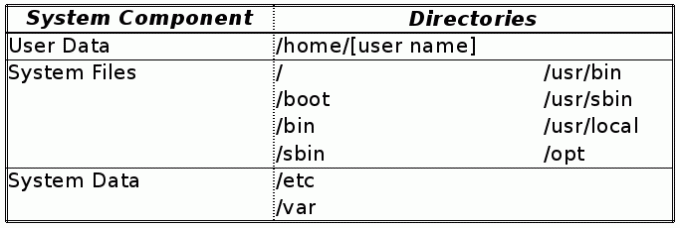
Nyní můžete snadno nastavit výchozí nástroj pro zálohování všech tří výše uvedených. To však předpokládá, že máte spoustu úložiště, nebo to může zahrnovat míchání velkého množství dat přes internet. Následující aplikace a triky vám mohou pomoci minimalizovat prostor, který potřebujete, a zároveň zajistit, že budete v případě zhroucení kryti.
1. Naklonujte oddíl, abyste vytvořili snímek vašeho domovského adresáře
Jedná se o údaje uložené ve vašem uživatelském účtu (účtech) pod /home/[username] adresář. To zahrnuje vaše osobní konfigurace, často uložené v souborech nebo adresářích začínajících tečkou (např. /home/[username]/.local) a také hudbu, obrázky a další soubory a složky (jako výchozí dokumenty nebo Stažení složky). Jsou to data, na jejichž zálohování se pravděpodobně zaměříte, a která se nejčastěji zpracovávají ihned po vybalení.
Skvělý důvod, proč si to nechat /home adresář na samostatném oddílu, takže s ním můžete pracovat odděleně od hlavních částí vašeho systému. Pokud tak učiníte, můžete zálohovat svůj domovský adresář klonováním celého oddílu. Poté jej lze obnovit přesně tak, jak jste jej měli na úrovni disku.
Tak jako dříve pokryto Jak klonovat váš pevný disk Linux: 4 metodyPotřebujete naklonovat linuxový pevný disk nebo oddíl? Ke klonování disku se systémem Linux použijte jeden z těchto nástrojů pro klonování jednotky. Přečtěte si více , jedna z možností je dd, který přesně naklonuje disk nebo oddíl (to znamená, že vaše záloha má stejnou velikost jako celý oddíl). Zvažte použití Clonezilla. Může zálohovat strukturu disku/diskového oddílu, ale vynechat nevyužité místo na disku, takže vaše záloha má pouze velikost skutečných dat, která diskový oddíl obsahuje.
2. Ukládejte snímky domovského adresáře na více počítačích pomocí synchronizátorů souborů
Synchronizátory souborů jsou dobrou volbou pro vaše osobní soubory, zvláště pokud používáte více než jedno zařízení. Možností je zde téměř příliš mnoho, ale zahrnují jednoduché nástroje pro kopírování souborů, jako je např rsync, online služby, jako je Dropbox 5 skvělých cloudových zálohovacích nástrojů a služeb, které plně podporují LinuxPokud požádáte jakéhokoli zkušeného uživatele o jednu dobrou radu, která platí pro jakýkoli operační systém, bylo by to pravidelné zálohování souborů. Jakkoli může být technologie užitečná,... Přečtěte si více , nebo místní/peer-to-peer programy, jako je Resilio Sync Od Pirate Darling k Dropbox Alternativa: BitTorrent Sync vám umožní udržovat vaše soubory synchronizované mezi strojiCloudové služby synchronizace souborů se snadno používají a fungují dobře, ale vaše soukromí může, ale nemusí být vaší hlavní prioritou. Nemluvě o tom, že tyto služby jsou vždy dodávány s úložištěm... Přečtěte si více . Některé z nich vám nabídnou sledování historie, i když to bude pro každou minutu změny, která se může stát nepraktickou, a ukládání odpadu.

3. Pomocí nástrojů pro archivaci můžete uchovávat historické snímky systémových dat
Mimo svůj domovský adresář byste jako součást zálohování měli určitě zvážit následující:
- /etc, který obsahuje konfigurace jako např /etc/apt/lists (seznamy popisující úložiště, ze kterých váš systém instaluje nové programy).
- /var, která obsahuje doplňková data používaná aplikacemi. Mezi příklady patří protokoly (např. /var/log/dpkg.log, kde jsou transakce balíčků protokolovány v systému založeném na .deb), mezipaměti (jako např /var/cache/dpkg, kde jsou uchovávány kopie všech nainstalovaných balíčků) a /var/lib/dpkg (kde je uložena databáze balíčků).
Standardní zálohovací nástroje „archivačního stylu“ zvládnou i tyto systémové adresáře. Obvykle se podívají na soubory ve zdrojovém adresáři (adresářích), určí, zda existuje aktuální záloha tohoto souboru, a pokud ne, vytvoří/aktualizují. Mohou uchovávat více kopií (tj. denní a týdenní) a archivy jsou často komprimovány, aby se ušetřilo místo na disku. Existují a různé možnosti Snadné zálohování a obnova dat a souborů s návratem v čase [Linux] Přečtěte si více , včetně programů jako dejá-dup nebo zpět v čase.
Tyto zálohovací úlohy budete muset nastavit jako root nebo použít vestavěné možnosti nástroje ke spuštění s oprávněními správce.
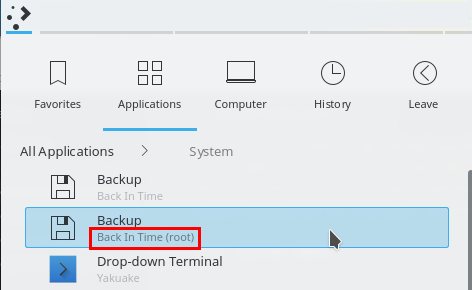
Poté pomocí těchto aplikací (zpět v čase je zobrazen níže) můžete jednoduše přidat adresáře, které chcete, do nové nebo existující úlohy zálohování:
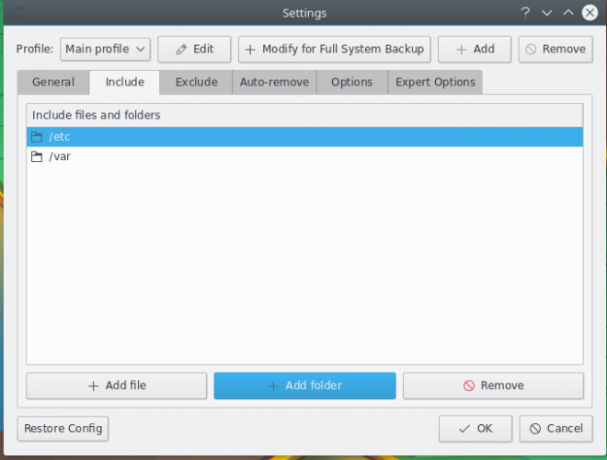
Výběrem a výběrem, které z těchto adresářů budete zálohovat, můžete dosáhnout určité úspory místa ve srovnání s typickými zálohami „celého systému“. Překontrolovat tento příspěvek pro tipy, jaké podadresáře /var byste mohli chtít a které ne.
4. Použijte etckeeper k uchování záznamů o změnách konfigurace
Pro /etc konkrétně adresář, obslužný program etckeeper používá ovládání zdroje, které vám pomůže zálohovat důležité konfigurace systému. Instalace v Ubuntu vyžaduje následující příkaz:
sudo apt-get install etckeeperV rámci instalace vytvoří zálohu (ve skutečnosti a git úložiště) a odevzdejte všechny soubory pod /etc do toho.
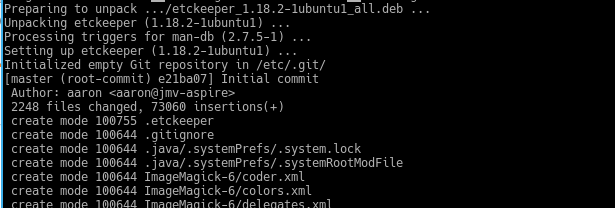
Poté můžete použít žádný git klienta podívat se na historii konfigurací vašeho systému. Ještě důležitější je, že aplikace také nastaví a cron úkol provádět změny ve vašich konfiguracích každý den. Ale většina konfiguračních souborů je vytvořena jako prostý text a od té doby git (a další systémy pro řízení zdrojů) fungují na principu ukládání změn řádek po řádku, úložiště více verzí může být nakonec docela malé.
5. Použijte aptik k zálohování konfigurací a softwarových balíčků
The aptik program zabalí řadu nástrojů pro zálohování/obnovu do pohodlného GUI:
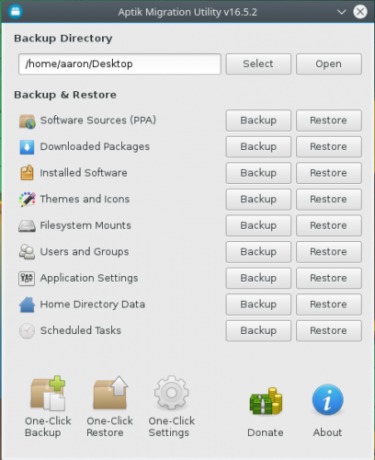
Své Nainstalovaný software funkce zálohuje balíčky, které jste explicitně nainstalovali ve výchozím nastavení – obrázek níže ukazuje, že to může být docela krátký seznam:
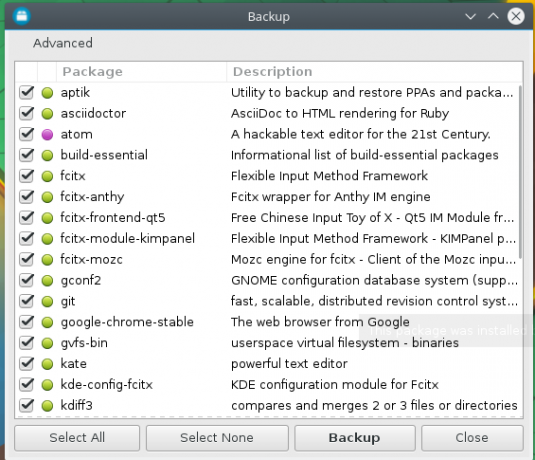
proč je to tak krátké? Nevyžaduje to balíčky základního systému, protože k použití této zálohy již budete potřebovat nainstalovaný základní systém. A pokud nainstalujete jen těchto pár desítek balíčků, o instalaci se postará správce balíčků Všechno jejich závislosti pro vás. Takže vaše „úplná záloha softwaru“ může zabrat jen několik desítek megabajtů úložiště. Chytrý, ano?
6. Zálohujte své balíčky pomocí seznamu balíčků
Můžete to udělat ještě lépe než aptik pokud vám vyhovuje příkazový řádek. Abyste se ujistili, že můžete systém obnovit později, zkuste toto: nezálohujte balíčky vůbec, ale zachytit seznam balíčků namísto. Následující příkaz exportuje seznam vašich nainstalovaných balíčků do textového souboru:
sudo dpkg --get-selections > my-packages.txt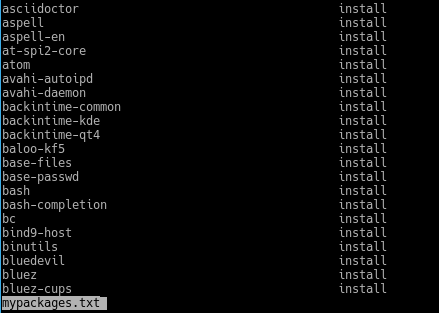
Kromě toho, že vám poskytnou lidsky čitelné účetnictví (viz výše) balíčků ve vašem systému, mohou je následující příkazy hromadně znovu nainstalovat:
sudo dpkg --set-selections < moje-baliky.txt. sudo apt-get -u dselect-upgradePamatujte, že programy, které jste si nainstalovali, budete muset zvládnout ručně (pravděpodobně v nich budete žít /usr/local a/nebo /opt) vy sám. Ale jinak je jediným rozdílem mezi vaším předchozím a obnoveným systémem to, že vše bude v nejnovějších dostupných verzích – pravděpodobně to, co stejně chcete. A to vše za cenu ubohých pár tisíc kilobajtů.
Pamatujte, že nejste omezeni pouze na jednu z výše uvedených možností. Zkombinujte tolik, kolik potřebujete, abyste se ujistili, že pokud dojde k nejhoršímu, budete rychle zpátky v provozu.
Používáte některý z výše uvedených nástrojů pro pomoc se zálohováním? Dejte nám své tipy na zálohování zadků níže v komentářích!
Aaron se již patnáct let věnuje technologiím jako obchodní analytik a projektový manažer a téměř stejně dlouho je loajálním uživatelem Ubuntu (od Breezy Badger). Mezi jeho zájmy patří open source, aplikace pro malé firmy, integrace Linuxu a Androidu a výpočetní technika v režimu prostého textu.
